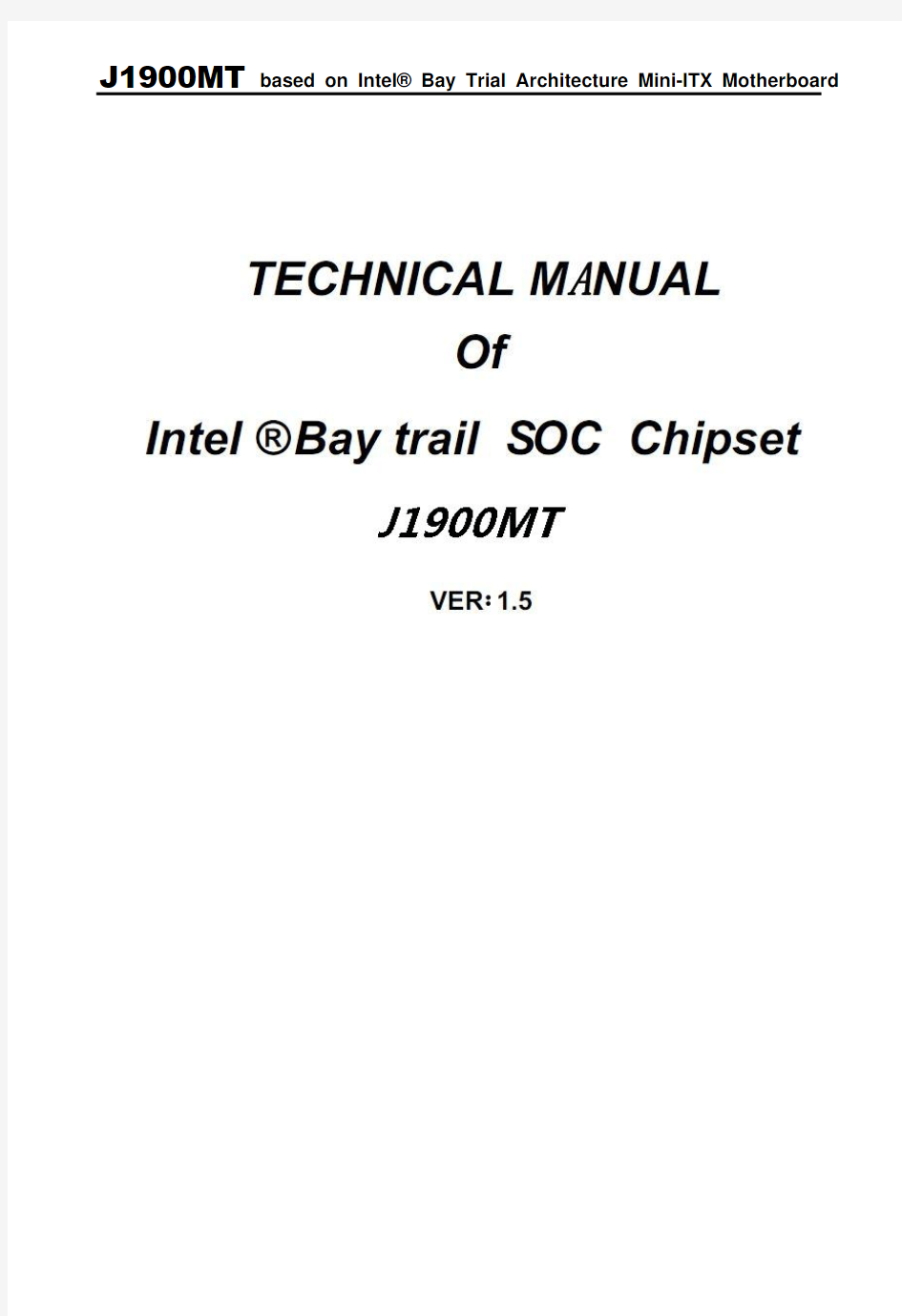
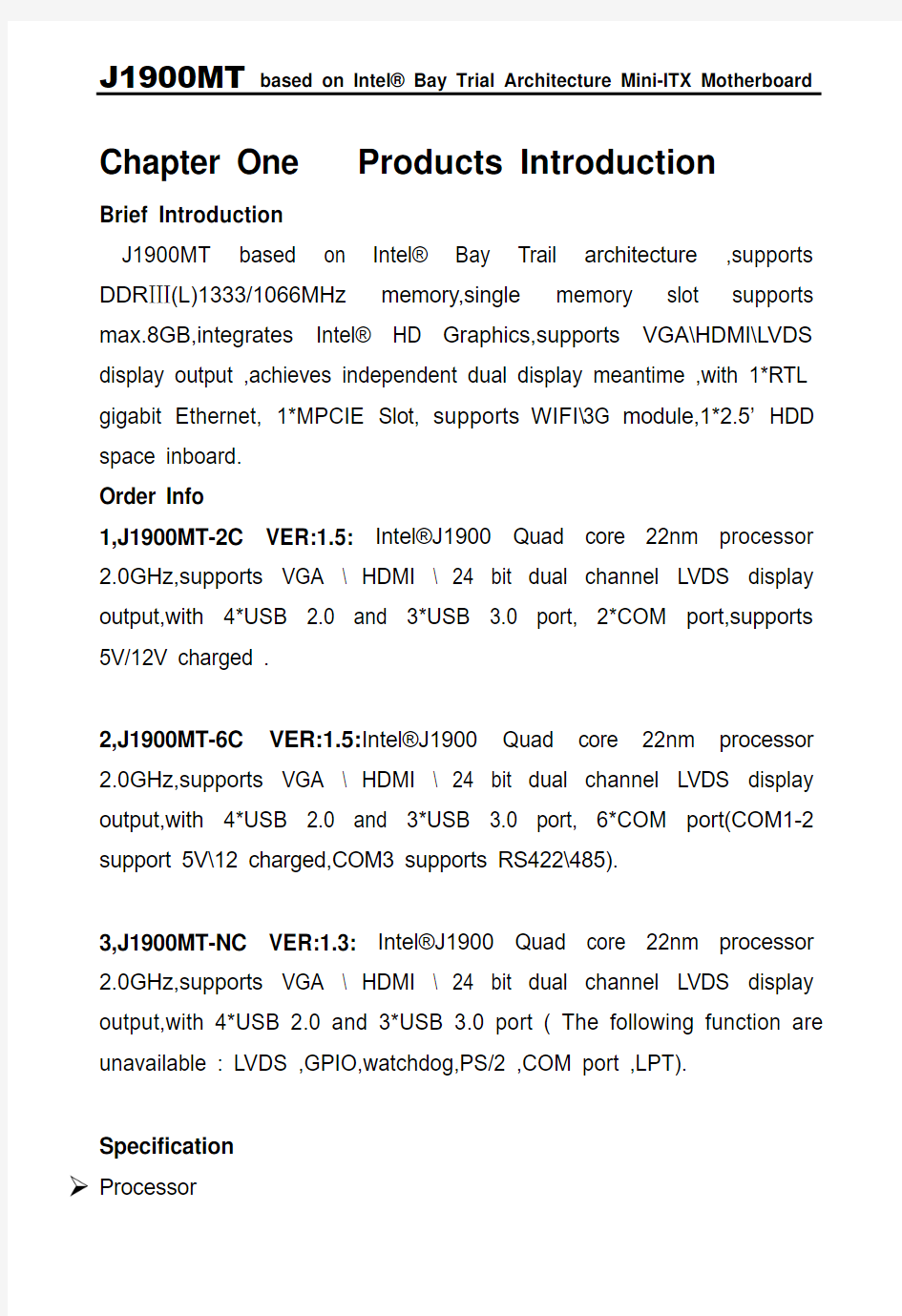
Chapter One Products Introduction
Brief Introduction
J1900MT based on Intel? Bay Trail architecture ,supports DDRⅢ(L)1333/1066MHz memory,single memory slot supports max.8GB,integrates Intel? HD Graphics,supports VGA\HDMI\LVDS display output ,achieves independent dual display meantime ,with 1*RTL gigabit Ethernet, 1*MPCIE Slot, supports WIFI\3G module,1*2.5’ HDD space inboard.
Order Info
1,J1900MT-2C VER:1.5: Intel?J1900 Quad core 22nm processor 2.0GHz,supports VGA \ HDMI \ 24 bit dual channel LVDS display output,with 4*USB 2.0 and 3*USB 3.0 port, 2*COM port,supports 5V/12V charged .
2,J1900MT-6C VER:1.5:Intel?J1900 Quad core 22nm processor 2.0GHz,supports VGA \ HDMI \ 24 bit dual channel LVDS display output,with 4*USB 2.0 and 3*USB 3.0 port, 6*COM port(COM1-2 support 5V\12 charged,COM3 supports RS422\485).
3,J1900MT-NC VER:1.3: Intel?J1900 Quad core 22nm processor 2.0GHz,supports VGA \ HDMI \ 24 bit dual channel LVDS display output,with 4*USB 2.0 and 3*USB 3.0 port ( The following function are unavailable : LVDS ,GPIO,watchdog,PS/2 ,COM port ,LPT).
Specification
Processor
Intel? J1900 Quad core 22nm processor 2.0GHz,compatible with Intel?Bay Trail -I/M/D series CPU (optional)
Chipset
Intel? Bay Trail SOC platform (CPU integrates chip)
Memory
1*SO DDRⅢmemory slot,supports DDRⅢ(L)1333/1066MHz memory,single memory slot supports max.8GB .
Display
Integrated Intel? HD Graphics,with VGA /LVDS/ HDMI display output,LVDS support dual channel 24bit,Support independent display, double display copy, dual display expansion.Dial switch control LVDS resolution adjustment,(LVDS screen voltage support 12V output, the default is 3.3V,before using LVDS , please know the requirements of the rated working voltage first, then setting, to avoid burning the screen, Please refer to the JP10 jumper and SW1settings .).
Ethernet
Integrated 1*RTL8111E Ethernet,support wake-on -LAN / PXE .(2*RTL8111E Ethernet Optional ,LAN2 replace USB2.0)
Audio
ALC662 6 channel audio controller,support MIC & Line-out ,Power amplifier ,Speaker (recommend to use 3Ω2W speaker).
Expansion slot
1*Mini-PCIE slot,support WIFI/3G module .
Storage
1*2.5’HDD Space inboard,1*7PIN SATA HDD Port(alternative to 2.5
inch HDD, refer to SATA-SW1 jumper settings)
1*MSATA slot,supports Intel agreement SSD.
Rear I/O connector
2* USB 3.0 port
2* USB 2.0 port(alternative to LAN2)
1* HDMI port
1* VGA port
1* RJ-45 port
1* Line out(green)
1* Mic (red)
1* DC 12V~19V power input interface
Internal I/O connector
1* LVDS,support 24bit LCD (J1900MT-NC doesn’t support) 1* JVGA1header (with same signal to DB15) 12pin
6* COM connector
1* LPT 2*13pin (J1900MT-NC doesn’t support)
2* USB 2.0 header
1* USB 3.0 header (J1900MT-NC doesn’t support)
1* PS/2 KB/MS 6Pin (J1900MT-NC doesn’t support)
1* FP1Front panel buttons and LED indicator 2*5pin
1* AUDIO front panel audio port
1* amplifier connector 4pin
1* PWROUT HDD connector
1* ATX 4pin power connector
1* 2pin DC power connector
GPIO
4-Way Input/Output GPIO (J1900MT-NC doesn’t support)
Cooling System
1* CPUFAN and SYSFAN connector(support fanless )
BIOS
32MB SMT Flash ROM
Watchdog timer
Support hardware reset function (L256, 0~255 seconds) , (J1900MT-NC doesn’t support)
Power
DC_12V~19V Single Power Input
Dimension , Environment
Motherboard dimension: 170mm x 170mm
Operating Temp.: -10℃~60℃
Humidity:5%-95% ( relative humidity; non-condensing)
No-operating Temp.: -20℃~70℃
Picture
Chapter Two Hardware Installation Instructions Dimension
Tips
1.Please select the appropriate screw and use the correct installation methods, otherwise you may damage the motherboard.
2.How to identify the jumper,first pin interface,Text markers observed plug and socket side, will be represented by triangle symbol or the "1" or bold lines; have a look at the pad back, square pad is the first pin , when
foot, otherwise it will damage the motherboard.
LVDS screen voltage can support 12V output, the default is 3.3V, when using LVDS , please know the working voltage first before the settings.
Internal Connector
DC2 COM1
LPT1 USB2.0
KBMS INVERTER LVDS
JVGA1 AUDIO
USB 3.0 SW1 CPUFAN1
PWROUT SATA1
GPIO
FP1
TX-RXCOM COM3~6 COM2 4pin 电源接口
SPKR
MSATA
MINIPE SIM
SO DDR3
Rear I /O port
MIC
Tips: 1.PWROUT hard drive power connector,1st pin for the +12V output, 4th pin for the +5V output. Must use the power line of the standard of our company, so as not to burn the hard disk. 2. How to identify the alarms
Long beep indicates that a system memory error occurs. Shorted beep indicates to power on the computer.
Jumper Interface Schematic
JPW1
JP10
JP16
JPW1
JP9
JP9
JP15
JBAT
SATA-SW1
Before installing the hardware, please according to your needs to set the corresponding jumper based on the following information.
Tip: How to identify the first pin of the jumpers and connectors: Observe the letter beside the socket; it would be marked with “1” or bold lines or triangular symbols; Observe the solder pad on the back; the square pad usually denotes the first pin. In the following definitions, Pins
1 and
2 Shorted (), we
expressed as 1-2; Pins 2 and 3 Shorted (), we expressed as 2-3, other and
so on.
1.CMOS clear/save settings JBAT (3pin)
CMOS is powered by the button battery on board. Clearing CMOS will restore
original settings (factory default). The steps are listed as follows: (1) Turn off the computer and unplug the power cable; (2) With the jumper cap JBAT pin 2-3 instantly Shorted circuit about 5 seconds, then put the jumper cap back to pin 1-2; (3) Turn on the computer; (4) Press Del to enter the CMOS settings at startup, load optimized defaults; (5) Save and exit. Please set as follows:
2. Hardware Power_on Boot-strap Settings (JPW1)
Support Hardware Power_on Boot-strap, closed in default.set as follows,
3、LVDS settings ( JP9、JP10、SW1 )
Settings
Function
1-2 Shorted Normal (Default)
2-3 Shorted
Clear the contents of CMOS and all BIOS settings will restore to factory default values.
Settings
Hardware Power_on Boot-strap
1-2 Shorted
Closed
2-3 Shorted
Open
JBAT
1 3
JPW1
1 3
Motherboard with 1*dual channel 24 bit LVDS interface, the dipswitch controls resolution settings .
Different LCD screens have different voltages; The board provides 3.3V 、5V 、12V three screen working voltage options,5V and 12V screen back-light power supply voltage selection,Before using LVDS, please understand the rated working voltage of the requirements, only when the selected LCD voltage is in accord with the LCD screen operating voltage in use, can the LCD screen operate normally. Please set as follows :
Use the SW3 drawing code switch to select its resolution according to the LVDS screen resolution, you can set according to the following information, SW1 pull code number is: 4 3 2 1.
Settings Function (JP10)
1-2 Shorted
3.3V 3-4 Shorted 5V 7-8 Shorted
12V
Settings
Function (JP9)
1-2 Shorted 12V 2-3 Shorted
5V
Screen back-light power voltage settings
JP10
2 8
1 7
JP9
1 3
SW1dipswitch
Screen operating voltage settings
4、Serial port function settings (JP16、JP15)
The motherboard can support up to 6*RS232 Com Port,the ninth pin of COM1/2 support 5V / 12V charged Function ,COM3 supports RS422/ 485 Function,Please set as follows :
5、SATA Function Settings (SATA_SW1)
Settings Function (JP16) 1-2 Shorted
RS232 COM1
3-4 Shorted +5V 5-6 Shorted +12V 7-8 Shorted RS232 COM2 9-10 Shorted +5V 11-12 Shorted +12V
Settings Function (JP15) 1-2 Shorted RS232 COM3
3-4 Shorted RS485 5-6 Shorted
RS422
JP16 Settings 1
JP16
2
11
12
JP15 Settings
2 1
6 5
JP15
SATA_SW1 Settings 12 10 3 1 1-2\4-5\7-8\10-11 The default is SATA1 when shorted
12 10 3 1
2-3\5-6\8-9\11-12
The default is laptop HDD when
Storage Settings 1、SATA Port
The motherboard with one standard 7pin SATA connector and 1* 2.5inch laptop HDD space .Support the HDD inboard .
Power Connector
1、ATX 4pin power connector (Pitch :4.2mm )
1*ATX 4pin power connector ,support input/output ,chose the output voltage based on the use of power .
Pin Signal Name
1 GND
2 SATA_TXP 3
SATA_TXN 4 GND 5 SATA_RXN 6
SATA_RXP 7
GND
Pin Signal Name
1 GND 2
GND 3 +12V 4
+12V
7pin SATA interface definition SATA1
ATX 4pin Power interface definition
ATX 12V1
2、Fan Power Port (Pitch :2.54mm 4pin )
Note :DET :Fan speed pulse output; PWM :Fan speed PWM control.
3、PWROUT HDD Interface (Pitch :2.0mm 4pin )
Tips: PWROUT hard drive power connector,1st pin for the +12V output, 4th pin for the +5V output.
Please use the standard power cable of our company when using to avoid damage the hard disk . Pin
Signal Name
1 GND
2 +12V
3 DET 4
PWM
Pin
Signal Name 1 +12V 2
GND 3 GND 4
+5V
CPUFAN1interface definition PWROUT1 interface definition
PWROUT1
1 4
CPUFAN1
1 4
Audio Port
The front panel with MIC 、Line_out standard Audio hole , ,AUDIO2is by pin (Pitch :2.54mm ),1*amplifier interface ( Pitch :2.0mm )(recommend to use 3Ω2W speaker)
USB Port
With external 1 set of standard double USB 2.0 interface and 1 set of USB 3.0 interface, provide internal1 set of 2x5Pin USB 2.0 connector and 1*2x9Pin USB 3.0 connector ,can support 4*USB2.0 port and 3*USB 3.0 port ,internal interfaces are defined as follows ,
Pin Signal Name Pin Signal Name 1 MIC-L 2 GND 3 MIC-R
4 DET
5 Line out-R 6
GND 7 Sense-A 8 NC 9
Line OUT-L
10
GND
Pin Signal Name
1 R+
2 R-
3 L- 4
L+
2 1
9
10 AUDIO2
AUDIO2 interface definition
JSPKR
4 1
JSPKR1 interface definition
USB2.0 interface definition
COM Port
The motherboard with max. 6*RS232 serial port ,COM1\2 is 2*5pin connector (Pitch:2.54mm ),COM3_6 is 2*20pin connector (Pitch :2.0mm ).
The ninth pin of COM1-2 support 5V / 12V charged , COM3 supports RS422 / 485 Function,the user can Chose the Com Port unction by making settings by jumper.Please refer to the JP15/ JP16 Settings details.
Note :RS485/422 signal of COM3 which leads to the TX-RXCOM
Pin Signal Name Pin Signal Name 1 +5V 2 +5V 3 DATA- 4 DATA- 5 DATA+ 6 DATA+ 7 GND 8 GND
10
GND
Pin
S ignal Name Pin Signal Name 1 VCC 11 USB2+ 2
RX1- 12 USB2- 3 RX1+ 13 NC 4 GND 14 NC 5 TX1- 15 NC 6 TX1+ 16 NC 7 GND 17 NC 8 USB1- 18 NC 9 USB1+ 19 NC 10
NC
20
NC
USB2
USB3.0 interface definition
1 19 10 11
USB3
Pin
Signal Name Pin
Signal Name 1 DCD 2
RXD
3 TXD
4 DTR
5 GND
6 DSR
7 RTS
8 CTS
9 RI
COM1
COM1/2 interface definition
COM2 COM3_6 2
1
40 39
COM3_6 interface definition
Pin Signal Name Pin Signal Name 1 COM3_DCD 2 COM3_RXD 3 COM3_TXD 4 COM3_DTR
5 GND
6 COM3_DSR
7 COM3_RTS 8 COM3_CTS
9 COM3-RI 10 NC
11 COM4_DCD 12 COM4_RXD 13 COM4_TXD 14 COM4_DTR 15 GND 16 COM4_DSR 17 COM4_RTS 18 COM4_CTS 19 COM4-RI 20 NC 21 COM5_DCD 22 COM5_RXD 23 COM5_TXD 24 COM5_DTR 25 GND 26 COM5_DSR 27 COM5_RTS 28 COM5_CTS 29 COM5-RI 30 NC 31 COM6_DCD 32 COM6_RXD
33 COM6_TXD 34 COM6_DTR
35 GND 36 COM6_DSR
37 COM6_RTS 38 COM6_CTS
39 COM6-RI 40 NC
Pin Signal Name Pin
Signal Name 1 GND 2 GND 3 TXD+ 4 TXD- 5 RXD+ 6 RXD- TX-RXCOM1
1 2 5 6 TX-RXCOM1 interface definition
Parallel Port (LPT1)
PS/2 KB/MS Connector (KBMS1)
Support 1*PS/2 KB/MS header ,6pin (Pitch :2.0mm ).
Pin Signal Name Pin Signal Name 1 STB 2 AFD- 3 PD0 4 ERR- 5 PD1 6 INIT- 7 PD2 8 SLIN- 9 PD3 10 GND 11 PD4 12 GND 13 PD5 14 GND 15 PD6 16 GND 17 PD7 18 GND 19 ACK 20 GND 21 BUSY 22 GND 23 PE 24 GND 25
SLCT
26
NC
KBMS1 interface definition
LPT1 interface definition 2
1
LPT1
26 25
Display Port
The motherboard with internal 1*JVGA connector (12pin),1* 2*15pin dual channel LVDS interface and LVDS back-light power connector ,JVGA use the same signal with DB15, can ’t use at the same time .
1、DB15 VGA Connector
2、JVGA1 Connector (Pitch:2.0mm )
1*12pin VGA connector using the same signal with DB15,can ’t use at the same time .
Pin Signal Name
1 VCC 2
KB_DT 3 KB_CK 4 MS_DT 5 MS_CK 6
GND
Pin
Signal Name Pin
Signal Name 1 Red 2 Green 3 Blue 4 NC 5 GND 6 NC 7 GND 8 NC 9 NC 10 GND 11 NC 12
DDCDAT
A 13 HSYNC 14 VSYNC 15 DDCCLK VGA
VGA interface definition
KBMS1
1
6
买电脑,要能省则省,根据每个人的使用需求不同,就需要选购不同的电脑。这个时候,选择一款合适的主板就很重要,而主板上,主板芯片组就是一个很核心的部件,它影响着主板的性能,平台的定位和主板的性能一定要符合,才能够选择到极具性价比的电脑。这就是今天要说的问题,向大家介绍目前市面主流的Intel主板芯片组,希望大家能够从规格上了解到各款主板的区别,在选购主板的时候做到心中有底。 G31: 目前在Intel平台低端市场,G31芯片组主板可以说是独占鳌头,与它同为“3”系列整合主板的G33和G35芯片组主板都因各自的一些原因都非常少见,而nVIDIA出品的MCP73整合主板又因为不支持双通道等硬伤而性能短缺,现在市场上Intel低端平台,首选就是G31主板。 G31芯片组可以支持Intel LGA 775封装的系列处理器,并支持双通道DDR2内存,并可以支持800MHz的内存频率。在显示性能方面,G31芯片组整合了Intel GMA 3100显示核心,可以应付大多数的日常使用需求,并且支持Display Port、DVI等视频输出接口。南桥方面,G31芯片组搭配的是ICH7南桥芯片,ICH7南桥提供了4个SATA接口、6个USB接口以及4条PCI-E通道。虽然ICH7南桥提供的接口方面不太丰富,不过考虑到G31芯片组的市场定位,这样的配置对于入门平台来说,还是足够使用的。 G41: Intel G41芯片组是一款新的入门级整合芯片组,于2008年第四季度发布。在市场定位上,G41芯片组和G31相同,最终的目的,是让G41芯片组主板取代G31芯片组主板,成为Intel平台入门级平台的首选主板。G41芯片组主板在性能上较G31芯片组主板更加强大,支持DX 10特效,并且在高清硬解方面,也支持部分格式的高清片源硬解。不过,目前G41芯片组主板的价格还是要比G31芯片组主板贵一些,可以根据使用需要进行选购。 虽然在Intel的G41芯片组系统图表上,G41芯片组使用的是ICH10(R)南桥芯片,不过在实际中,为了节约成本,降低售价,南桥芯片使用的依然是和G31芯片组相同的ICH7南桥芯片,不过,即便如此,ICH7还是能够满足用户的一般使用需求的,对这方面,不用太过在意。 G41芯片组支持Intel LGA 775封装的系列处理器,并可以支持DDR2和DDR3双通道内存,并支持PCI-E 1.1规范,提供了一条PCI-E 1.1 16X插槽,在集成显示核心方面,G41主板集成了Intel GMA X4500显示核心,该显示核心支持DX 10,并且可以支持部分格式的高清硬解。并且,G41芯片组主板可以支持DVI和Display Port视频输出。 G43: G43和G45这两款整合主板芯片组于2008年6月发布,同时发布的还有P45和P43两款非整合主板芯片组,从那时候起,Intel “4”系列的芯片组主板就开始发售,G43和G45两款芯片组是相对定位中高端的两款整合芯片组。 G43芯片组的北桥芯片方面,规格与G41芯片组有一些提升,虽然同是集成Intel GMA X4500显示核心,不过在视频输出方面,G43芯片组提供了G41所没有HDMI接口,并且,还支持PCI-E 2.0规范。南桥方面,ICH10(R)系列南桥芯片也更加的强大,不仅提供了更多的USB、SATA接口,还可以支持eSATA,并且ICH10R芯片还支持硬盘RAID 模式,并且该系列南桥提供了6条PCI-E通道,可以支持千兆网卡等等。 G45: G45芯片组是Intel系列整合芯片组中定位比较高端的,它是Intel系列整合芯片组中唯一可以实现全高清硬解的芯片组,目前在市场上,也有一些499元的G45主板出售,价格方面还是比较亲民的。 G45芯片组集成的是Intel GMA X4500HD显示核心,该显示核心要比G41和G43芯片组集成的显示核心多出“HD”字样,也就是可以实现全高清硬解。除此之外,北桥和南桥芯片其他规格和G43芯片组相同,不过在实际测试中,G45芯片组的3D性能要较G43高一些,G43又要较G41高一些,差别也不是太大。 P31: P31芯片组是作为一款入门级的非整合主板芯片组推出的,不过经过市场的洗牌,现在P31芯片组的主板已经很少能够看到了,市场上仅剩的一些P31主板,甚至在价格上比G31主板还贵,所以,使用这款芯片组的主板并不推荐选购。 P31芯片组同时搭配的是ICH7南桥,在规格放面,和G31主板基本相同,不过要比G31主板少了集成的核心,在这一点上,P31芯片组和G31芯片组各有各的优势,毕竟整合了显示核心的芯片肯定会带来更高的发热,这对于主板的稳定性会有一定的影响。 P35: 在2008年6月前,Intel的“4”系列芯片组主板还未推出的时候,P35主板就是Intel市场上的明星主板,虽然并不是“3”系列芯片组主板中规格最高的,但是,却是性能与价格最均衡的主板。不过,从有了P45芯片组主板后,拥有更强的规格的P45芯片组主板开始吸引更多用户的注意,P35芯片组主板的市场占有率就开始走了下坡路。到了现在,P35芯片组主板已经很少,同时,不少厂商为了清理最后的库存,不少P35主板都以一个很优惠的价格出售,相比同价位的P45芯片组主板,这些P35主板都有更好的用料和做工,而在超频性能方面,又要比P43更好,所以也还是有
谈谈佳能5D3的操控及菜单设定 发表时间:2012-07-12来源:色影无忌作者:天漠虎峪点击数:102468责任编辑:梁爽 近几个月来,当大家纷纷把目光投向了佳能5D3和尼康D800时,俺却把主要精力放在了适马的SD1M和SD15之上,为了X3的特殊画质,忍受着适马机身给俺带来的无穷无尽的折磨。 然而,有一天蓦然回首,发现身边的很多朋友都都雄赳赳气昂昂地拿起了D4,用上了D800和5D3。摄友在揶揄俺手中适马的同时,不失时机地向俺忽悠5D3的好处,还主动把5D3塞到俺手里让俺试用。俺在器材方面本来就不是一个意志坚定者,一上手立刻中毒,本来决定等1Dx 上市,可佳能到处为其做广告,可就是不见其开卖。算了,不等了,一咬牙,以9k的价格秒出了5D2,进了5D3。 一、看好5D3决定升级的三个主要原因: 1. 机身操控的改进 俺对5D2操控的不满是升级5D3的第一原因,尽管5D2已入手三年半,但用起来始终非常别扭。7D发布之后,尽管俺对半幅相机没有任何兴趣,但其操控性让俺经常羡慕。如今5D3的
操控在很多方面和7D非常接近,好比一个全画幅的7D,5D2的种种不便立刻烟消云散。很多人升级器材可能经常出于别的更“重要”的原因,但每个人的情况不一样,操控是俺出掉5D2的第一动力。有些人可能觉得可笑,但事实就是如此,俺实话实说而已。 2. 对焦系统的升级 当然,从性能上说,这是最重要的原因之一,相信很多朋友也是看重这一点才升级的,用俺一个摄友的话说,5D3的对焦系统的改善不是一星半点,而是有点脱胎换骨的感觉。此言貌似有些夸张,但用起来确有同感。8512和5012不仅可以全开光圈,甚至可以用边缘对焦点,哪怕是拍夜景人像。对于大光圈人像,边缘对焦点靠谱,比用中心对焦点对焦然后构图要好,不但方便,还不容易脱焦。 3. 高感的提升 除了对焦系统之外,俺最关心的还有两个方面,一是高感,一是像素。俺没料到如今会出现这样的局面,本来以为5D3会是一台高像素的机身,可事实是仅比5D2多了一百万像素,画面也就大了一个小边而已。当官方样片放出来之后,俺第一时间将其下载到本地认真考察了一下。那张曝光8秒、IOS6400的sample2_b_2.jpg令俺印象深刻,对像素失望之余,领略到强悍的高感。尽管很多人认为高感不重要,但俺却认为高感非常重要。谁也说不清啥时候会遇到内容至上时刻,光线不好能拍、能拍清楚就是成功,这是其一;其二,光线好高感也有用,比如室外拍摄小花小草时,高速快门可将摇曳不定的小花定格。既然像素数量这样了,高感好也行,鱼和熊掌不可兼得,因此这是俺决定升级的第三个重要因素。 谈谈佳能5D3的操控及菜单设定(2) 发表时间:2012-07-12来源:色影无忌作者:天漠虎峪点击数:102475责任编辑:梁爽二、零零碎碎的感受: 下面说说俺在使用中对5D3一些细微方面的感受,属于见仁见智,顺序较乱,想到哪儿说到哪儿,可能以后还会随时增删。
【Intel 5系列芯片组】 随着英特尔基于Lynnfield(林恩菲尔德)和Clarkdale(克拉克代尔)核心的处理器(Core i7/i5/i3)发布,配套的主板芯片也浮出水面,除商业平台的 B55和Q57外,在消费级平台上,一共有四款芯片可供选择,即P55、P57、H55和H57。 【这是2009年Intel 5系列的发布图,高端的X48、X58,主流的P、H系列】 【3芯片转变为2芯片:新的Nehalem(尼黑勒姆)架构处理器采用二芯片解决方案】 由于在Lynnfield和Clarkdale的CPU中整合了PCIE 2.0控制单元(Bloomfield无),并且Clarkdale也会整合GFX图形单元,它们的整合度比Bloomfield更高,相当于将原来北桥(GMCH,图形/存储器控制器中心,俗称为“北桥”)的大部分功能转移到了CPU中,因此英特尔抛弃了过去的三芯片结构(CPU + GMCH + ICH),开始采用新的双芯片结构(CPU + PCH,PCH为Platform Controller Hub,原研发代号为Ibex Peak)。
新的PCH芯片除了包含有原来南桥(ICH)的IO功能外,以前北桥中的Display单元、ME(Management Engine,管理引擎)单元也集成到了PCH中,另外NVM控制单元(NVRAM控制单元,Braidwood技术)和Clock Buffers也整合进去了,也就是说,PCH并不等于以前的南桥,它比以前南桥的功能要复杂得多。 CPU与PCH间会采用传统的DMI (Direct Media Interface)总线进行通信。在三芯片时代,南北桥间就是依靠DMI总线作数据交换的,但是X58芯片(北桥)与Core i7处理器间用的是QPI (Quick Path Interconnect)总线连接。DMI总线的带宽仅有2GB/s,QPI最高带宽可达到25.6GB/s,两者显然不是一个数量级的,因此有些读者可能觉得新的双芯片间数据通信会遭遇瓶颈,实际上这种担心是多余的。 以上面这个架构图来看,在CPU内部,可以分为CPU核心(绿色虚线框)和GPU核心(红色虚线框)两块,在GPU核心这一块,包含有GPU控制器、内存控制器和PCIE控制器等几部分,相当于原来意义上的北桥,CPU与GPU这两个核心间是通过QPI总线来通信的。再看蓝色虚线框内的PCH芯片,主要是一些功能性的单元,比原来的南桥功能更丰富,但它与CPU间同样不需要交换太多数据,因此连接总线采用DMI已足够了。新的Nehalem平台采用了双芯片结构,但逻辑结构上和以前三芯片是一样的。
Chapter One Products Introduction Brief Introduction J1900MT based on Intel? Bay Trail architecture ,supports DDRⅢ(L)1333/1066MHz memory,single memory slot supports max.8GB,integrates Intel? HD Graphics,supports VGA\HDMI\LVDS display output ,achieves independent dual display meantime ,with 1*RTL gigabit Ethernet, 1*MPCIE Slot, supports WIFI\3G module,1*2.5’ HDD space inboard. Order Info 1,J1900MT-2C VER:1.5: Intel?J1900 Quad core 22nm processor 2.0GHz,supports VGA \ HDMI \ 24 bit dual channel LVDS display output,with 4*USB 2.0 and 3*USB 3.0 port, 2*COM port,supports 5V/12V charged . 2,J1900MT-6C VER:1.5:Intel?J1900 Quad core 22nm processor 2.0GHz,supports VGA \ HDMI \ 24 bit dual channel LVDS display output,with 4*USB 2.0 and 3*USB 3.0 port, 6*COM port(COM1-2 support 5V\12 charged,COM3 supports RS422\485). 3,J1900MT-NC VER:1.3: Intel?J1900 Quad core 22nm processor 2.0GHz,supports VGA \ HDMI \ 24 bit dual channel LVDS display output,with 4*USB 2.0 and 3*USB 3.0 port ( The following function are unavailable : LVDS ,GPIO,watchdog,PS/2 ,COM port ,LPT). Specification Processor
主板芯片组: 芯片组(Chipset)是主板的核心组成部分,联系CPU和其他周边设备的运作。主板上最重要的芯组就是南桥和北桥。 1、北桥芯片:(North Bridge)是主板芯片组中起主导作用的最重要的组成部分,也称为主桥(Host Bridge)。一般来说,芯片组的名称就是以北桥芯片的名称来命名的,例如英特尔875P芯片组的北桥芯片是82875P、最新的则是支持双核心处理器的945/955/975系列的82945P、82945G、82945GZ、82945GT、82945PL、82955X、82975X等七款北桥芯片等等。 北桥作用:北桥芯片负责与CPU的联系并控制内存(仅限于Intel的cpu,AMD系列cpu在K8系列以后就在cpu中集成了内存控制器,因此AMD平台的北桥芯片不控制内存)、AGP 数据在北桥内部传输,提供对CPU的类型和主频、系统的前端总线频率、内存的类型(SDRAM,DDR SDRAM以及RDRAM等等)和最大容量、AGP插槽、ECC纠错等支持,整合型芯片组的北桥芯片还集成了显示核心。 北桥识别及特点:北桥芯片就是主板上离CPU最近的芯片,这主要是考虑到北桥芯片与处理器之间的通信最密切,为了提高通信性能而缩短传输距离。因为北桥芯片的数据处理量非常大,发热量也越来越大,所以现在的北桥芯片都覆盖着散热片用来加强北桥芯片的散热,有些主板的北桥芯片还会配合风扇进行散热。因为北桥芯片的主要功能是控制内存,而内存标准与处理器一样变化比较频繁,所以不同芯片组中北桥芯片是肯定不同的,当然这并不是说所采用的内存技术就完全不一样,而是不同的芯片组北桥芯片间肯定在一些地方有差别。 2、南桥芯片:南桥芯片(South Bridge)是主板芯片组的重要组成部分,一般位于主板上离CPU插槽较远的下方,PCI插槽的附近,这种布局是考虑到它所连接的I/O总线较多,离处理器远一点有利于布线。相对于北桥芯片来说,其数据处理量并不算大,所以南桥芯片一般都没有覆盖散热片。南桥芯片不与处理器直接相连,而是通过一定的方式(不同厂商各种芯片组有所不同,例如英特尔的英特尔Hub Architecture以及SIS的Multi-Threaded“妙渠”)与北桥芯片相连。 南桥作用:南桥芯片负责I/O总线之间的通信,如PCI总线、USB、LAN、ATA、SATA、音频控制器、键盘控制器、实时时钟控制器、高级电源管理等,这些技术一般相对来说比较稳定,所以不同芯片组中可能南桥芯片是一样的,不同的只是北桥芯片。所以现在主板芯片组中北桥芯片的数量要远远多于南桥芯片。例如早期英特尔不同架构的芯片组Socket 7的430TX和Slot 1
谈谈佳能5D3的操控及菜单设定 近几个月来,当大家纷纷把目光投向了佳能5D3和尼康D800时,俺却把主要精力放在了适马的SD1M和SD15之上,为了X3的特殊画质,忍受着适马机身给俺带来的无穷无尽的折磨。 然而,有一天蓦然回首,发现身边的很多朋友都都雄赳赳气昂昂地拿起了D4,用上了D800和5D3。摄友在揶揄俺手中适马的同时,不失时机地向俺忽悠5D3的好处,还主动把5D3塞到俺手里让俺试用。俺在器材方面本来就不是一个意志坚定者,一上手立刻中毒,本来决定等1Dx上市,可佳能到处为其做广告,可就是不见其开卖。算了,不等了,一咬牙,以9k的价格秒出了5D2,进了5D3。 一、看好5D3决定升级的三个主要原因: 1. 机身操控的改进 俺对5D2操控的不满是升级5D3的第一原因,尽管5D2已入手三年半,但用起来始终非常别扭。7D发布之后,尽管俺对半幅相机没有任何兴趣,但其操控性让俺经常羡慕。如今5D3的操控在很多方面和7D非常接近,好比一个全画幅的7D,5D2的种种不便立刻烟消云散。很多人升级器材可能经常出于别的更“重要”的原因,但每个人的情况不一样,操控是俺出掉5D2的第一动力。有些人可能觉得可笑,但事实就是如此,俺实话实说而已。 2. 对焦系统的升级 当然,从性能上说,这是最重要的原因之一,相信很多朋友也是看重这一点才升级的,用俺一个摄友的话说,5D3的对焦系统的改善不是一星半点,而是有点脱胎换骨的感觉。此言貌似有些夸张,但用起来确有同感。8512和5012不仅可以全开光圈,甚至可以用边缘对焦点,哪怕是拍夜景人像。对于大光圈人像,边缘对焦点靠谱,比用中心对焦点对焦然后构图要好,不但方便,还不容易脱焦。 3. 高感的提升 除了对焦系统之外,俺最关心的还有两个方面,一是高感,一是像素。俺没料到如今会出现这样的局面,本来以为5D3会是一台高像素的机身,可事实是仅比5D2多了一百万像素,画面也就大了一个小边而已。当官方样片放出来之后,俺第一时间将其下载到本地认真考察了一下。那张曝光8秒、IOS6400的sample2_b_2.jpg令俺印象深刻,对像素失望之余,领略到强悍的高感。尽管很多人认为高感不重要,但俺却认为高感非常重要。谁也说不清啥时候会遇到内容至上时刻,光线不好能拍、能拍清楚就是成功,这是其一;其二,光线好高感也有用,比如室外拍摄小花小草时,高速快门可将摇曳不定的小花定格。既然像素数量这样了,高感好也行,鱼和熊掌不可兼得,因此这是俺决定升级的第三个重要因素。 二、零零碎碎的感受: 下面说说俺在使用中对5D3一些细微方面的感受,属于见仁见智,顺序较乱,想到哪儿说到哪儿,可能以后还会随时增删。 1. 机身 5D2的机身见棱见角,尽管没按多少次快门,但机身边缘处已经露白,很是沧桑。5D3则有些圆头圆脑,这一点俺喜欢,有利保新。存储卡盖上也有胶包覆盖,视觉手感均好,比5D2上升了一个档次。看了一下机身编号,第6位数是3,说明俺的这台机器不漏光。 2. Q按钮 7D的用户可能对此没有太多感觉,但对于俺这样从5D2升级到5D3的人来说,就感觉非常方便了,因为尽管以前5D2也有这个速控屏幕功能,但没有独立的Q键,只能垂直按那个摇杆式的多功能控制按钮,很不方便,而且俺还习惯将其定义为选择对焦点。 3. 实时取景 5D3同样吸收了7D的设定,尽管实时模式下半按快门对焦很慢,快速模式屏幕又要黑一下,但俺依然认为这是5D3的一大进步。5D2的实时取景功能俺以前几乎没怎么用,太不方便了。 4. 电池 5D3也用LP-E6电池,以前的5D2备用电池可以继续使用了,帮俺节省了几百块钱。 5. 双卡插槽
[转帖]主板芯片组详解 Intel 845E Intel 845E是为了533MHz外频Pentium 4推出的DDR芯片组,它正式支持533MHz的系统前端总线,支持DDR266的内存规范,由于i845PE的推出,其价格势必降低,也是其成为一款高性价比的主流芯片组,很适合对性能要求较高和资金又不很充裕的用户购买,其支持533MHz的系统前端总线,在升级上也有较大的空间。 i845E芯片组由北桥芯片82845E GMCH和南桥芯片ICH4组成,继续使用i845的架构,南桥采用了ICH4芯片,支持增强型的六声道 AC97音效控制器和USB 2.0的通用串行总线传输规范。 技术规范 支持 Intel Pentium4 处理器 提供 400/533MHz 系统前端总线 支持 AGP 2X/4X 支持最多 2.0GB DDR200/266 SDRAM 南北桥芯片之间采用Intel Hub Architecture总线连接,提供高达266MB/s 数据传输宽带 支持网络唤醒功能 内建 AC-97控制芯片 内建 10/100M以太网络适配器 支持 ATA 33/66/100/磁盘传输界面 支持 6个USB 2.0接口 支持高级电源管理功
Intel 845D i845D是第一代的基于Pentium 4处理器的DDR整合型芯片组,由于i845使用SDRAM的效能实在无法满足Pentium 4处理器的需求,使得Pentium 4处理器在家用主流系统的性能表现平平,但i850芯片组的价格有过高,在这样的情形下,intel只好回到DDR SDRAM的的怀抱,i845D就是Intel在i845芯片组的基础上改进其内存管理器,使其支持DDR200/266的SDRAM,在DDR内存的帮助下,Pentium 4的性能得到了长足的提高,其合理的价格也使得Pentium 4处理器迅速的流行起来。但Intel官方并没有用i845D为其命名,而是用其代替了原来的i845,由于其推出的时间较长,其价格已经大幅降低,其性能表现仍然不差,搭配400外频的Pentium 4十分理想,是一个高性价比的组合,配合一款600元左右的Gefcrce 3 Ti显卡,满全可以满足大部分个人用户和游戏爱好者的需求。 i845D芯片组由北桥芯片82845 MCH和南桥芯片ICH2组成,作为第一款P4平台的DDR芯片组,其同时兼容DDRAM和SDRAM内存,而且南桥芯片ICH2整合了10/100M自适应以太网络控制器、6声道AC97音效控制器以及USB 1.1的支持,其外设的扩展能力还是十分强大的。 技术规范 支持 Intel Pentium4 处理器 提供 400系统前端总线 支持最多 2.0GB DDR200/266/PC133 SDRAM 南北桥芯片之间采用Intel Hub Architecture总线连接,提供高达266MB/s 数据传输宽带 支持网络唤醒功能 内建 AC-97控制芯片
Intel 7系芯片组详尽、权威规格对比 由于型号达到了九款之多,包括桌面四款Z77、H777、Z75、B75,笔记本五款HM77、HM76、HM75、HM70、UM77相互之间的规格差异显得相当繁琐,因此我们特意搜集整理了来自Intel官方的一些技术资料,对这九款芯片组的异同做一个归纳总结。Intel 7系列芯片组采用65nm工艺制造,FCBGA封装,其中桌面版尺寸27×27毫米,焊球数量942个,球间距0.7毫米,热设计功耗6.7W,移动版尺寸25×25毫米,焊球数量989个,球间距0.6毫米,热设计功耗4.1W、待机3.7W,只有面向超极本的UM77为3.0W。 价格方面和之前披露的相同,桌面版四款依次为48美元、43美元、40美元、37美元,移动版中只公开了HM77、HM76分别为48美元、43美元,其它不详。 Intel 7系列桌面芯片组规格对比
Intel 7系列笔记本芯片组规格对比 解析—— PCI-E 2.0端口:除了HM70、UM77都是四个之外,其它均为八个,都能拆分成x1、x2或者x4。 PCI总线:只有B75保留了原生支持,其它全部砍掉,相应主板只能借助第三方桥接芯片支持。 USB 3.0/2.0接口:Z77、H77、Z75、HM77都是完整的4/10个,B75、HM76减少到4/8个,UM77是4/6个,HM70只剩下2/6个,HM75则是0/12个(即不支持USB 3.0)。 SATA 6Gbps/3Gbps接口:Z77、H77、Z75、HM77、HM76、HM75都是完整的2/4个,B75改为1/5个,HM70、UM70则是1/3个。 整合图形核心:全部支持,P67之类的悲剧不会重演。 视频输出:除了UM77不支持VGA/LVDS之外(超极本放不下这个),其它都是所有规格都支持,包括 VGA/DVI/HDMI/DisplayPort/eDP。 WiDi 3.0无线显示技术:笔记本型号全都有,但需要配合相应模块才行。 AHCI:全部支持。 RAID 0/1/5/10磁盘阵列:Z77、H77、Z75、HM77、UM77支持。 SRT固态硬盘加速技术:Z77、H77、HM77、UM77支持。 ATT防盗技术:全部支持。 AMT 8.0主动管理技术:全部不支持。 SBA小型商业优势技术:B75、HM77、UM77支持。 RST快速启动技术:全部支持,但需要搭配特定的Ivy Bridge处理器。 ACPI S1睡眠状态:全部支持。 HD Audio高保真音频:全部支持。 千兆以太网MAC:全部支持。
版本: 0.1 2012年10月 用户手册 Intel 系列主板 PCM-H161
免责声明 本手册内容系本公司知识产权,版权归本公司所有。本产品的所有部分,包括配件与软件等其所有权都归本公司所有。未经本公司书面许可,不得以任何形式对此手册和其中所包含的任何内容进行仿制、拷贝、摘抄或转译为其它语言文字。 我们本着对用户负责的态度精心地编写该手册,但不保证本手册的内容完全准确无误。本手册为纯技术文档,无任何暗示及影射第三方之内容,且不承担排版错误导致的用户理解歧义。若有任何因本手册或其所提到之产品的所有资讯,所引起直接或间接的信息流失或事业终止,本公司及其所属员工恕不为其担负任何责任。 由于我们的产品一直在持续的改良及更新,故本公司保留对本手册内容进行修正而不另行通知之权利。 版权声明 本手册中所提及之商标,均属其合法注册公司所有。 本手册所涉及到的产品名称仅做识别之用,其所有权归其制造商或品牌所有人。
目 录 第1章 综述 (4) 1.1包装清单 (4) 1.2主板规格 (5) 1.3主板布局图 (6) 1.4后置面板接口 (8) 第2章 硬件安装 (9) 2.1安装I/O后置面板 (9) 2.2安装主板到机箱 (9) 2.3 CPU安装 (9) 2.4 内存安装 (10) 2.5连接外部设备 (11) 2.5.1 Serial ATA连接器 (11) 2.5.2 MPCIE插槽 (11) 第3章 跳线&接头安装与设置 (12) 3.1跳线设置说明 (12) 3.2清除CMOS设置跳线 (12) 3.3 JDIMM跳线设置 (13) 3.4JME跳线设置 (13) 3.5 JBAT跳线设置 (13) 3.6 前置面板插针接口 (13) 3.7 JGPIO插针接口 (14) 3.8 FUSB1/2插针接口 (14) 3.9 前置音频输出接口 (15) 3.10 COM连接口 (15) 3.11 散热风扇接口 (16) 3.12 电源接口 (16) 第4章BIOS设置 (17) 4.1 BIOS解释说明 (17) 4.2 BIOS设定 (17) 4.2.1进入BIOS设定程序 (17) 4.2.2控制键位 (17) 4.2.3 Main(BIOS主界面) (18) 4.2.4 Advanced(高级BIOS功能设置) (18) 4.2.5 Chipset(芯片组设置) (25) 4.2.6 Boot (启动设置) (26) 4.2.7 Secunity(安全设置) (27) 4.2.8 Exit (离开BIOS设置程序) (28) 第5章 安装驱动 (29) 附录1 产品有毒有害物质或元素标示表 (30)
电脑主板图文详解 认识主机板 「主机板」( Motherboard )不算电脑里最先进的零组件,但绝对是塞最多东西的零组件。事实上,现在新的主机板简直像怪物,上面可能有数十个长长短短、大大小小、圆的方的、各式各样的插槽。即使我已经见过不下百张的主机板,仍然会惊讶于一张板子怎么能塞这么多东西,更可怕的是,东西还一年比一年多。 平台的概念 在电脑零件组中,主机板扮演的是一个「平台」( Platform )的角色,它把所有其他零 组件串连起来,变成一个整体。我们常说CPU象大脑一样,负责所有运算的工作,而主机板就有点像脊椎,连接扩充卡、硬盘、网络、音效、键盘、鼠标器、打印机等等所有的周边,让CPU可以掌控。所以玩电脑的人,常会在意「板子稳不稳」,因为主机板连接的周边太多,若稳定性不够就容易出现各种灵异现象。CPU不够快,顶多人笨一点算得慢,但脊椎出毛病 就不良于行了。当然,CPU还是最重要的零件,CPU挂了,就像本草纲目所记载的:「脑残没药医」。目前全世界最大的主机板厂通通都在台湾 (生产线当然在大陆) ,所以一定要好好认识一下台湾之光,但就像最前面说的,现在主机板上实在塞太多东西,每个插槽都是一种规格,有自己的历史和技术。这篇主要是讲一个「综观」,各插槽的技术会在对应零组件里详细说明,出现一堆英文缩写请别在意。废话不多说,我们挑一张目前最新的主机板做介绍,大家一起感谢微星提供两张P35 Platinum 供小弟任意解体,幸好,在本专题中没有一张主机板死亡。
主机板外观 这是目前新的主机板的模样, 看起来密密麻麻跟鬼一样。 你电脑里装的可能没这么高级, 花样也不一定这么多,但某些东西是每一张主机板都会有的。 p I 1 h cn S A ■ t-. ll n -J
主板各芯片地功能,名词解释及维修方法 主板各芯片地功能及名词解释 主板芯片组()() :分为南桥和北桥 南桥(主外):即系统芯片():主要管理中低速外部设备;集成了中断控制器、控制器.功能如下: ) 、与之间地通道. ) 鼠标控制. (间接属南桥管理,直接属管理) ) 控制().(键盘) ) 控制.(通用串行总线) ) 系统时钟控制. ) 芯片控制. ) 总线.本文引用自电脑软硬件应用网 ) 控制.(中断请求) ) 控制.(直接存取) ) 控制. ) 地控制. 南桥地连接: — —外设之间地桥梁 内存—外存 北桥(主内):系统控制芯片,主要负责与内存、与之间地通信.掌控项目多为高速设备,如:、.后期北桥集成了内存控制器、高速控制器;功能如 下: ①与内存之间地交流. ②控制. ③控制(图形加速端口)字串 ④总线地控制. ⑤与外设之间地交流. ⑥支持内存地种类及最大容量地控制.(标示出主板地档次) 内存控制器:决定是否读内存(高档板集成于北桥). :高速缓冲存储器. ()、—高速 ()、容量小本文引用自电脑软硬件应用网 主要用于与内存北桥之间加速(坏时死机,把高速缓冲关掉 总线: 为通用串行总线,接口位于接口和串并口之间,允许外设在开机状态下热插拔,最多可串接下来个外设,传输速率可达,它可以向低压设备提供伏电源, 同时可以减少机接口数量. 总线: 是一种串行接口标准,又名火线,主要用于笔记本电脑,它采用“级联”方式连接各个
外部设备,最多可以连接个设备,它能够向被连接地设备提供电源. 总线: 字串 接口有,传输速度可分别达到,,,主要连接硬盘,光驱等设备. 总线: 广泛应用于硬盘光驱扫描仪打印机等设备上,它适应面广,它不受限制,支持多任务操作,最快地总线有. 总线: 总线插槽其全称为音效调制解调器插槽,用来插入规范地声卡和卡等,这种标准可通过其附加地***可以实现软件音频和调制解调器功能, 插卡用通道与’(’,音频多频多媒体数字信号编***具年标准)主控制器或主板相连. 除之外,一些新主板上出现了和插槽,是用来替代地技术标准,它将上支持地扩充到支持地或地以太网,提供两个接 口;地推出,扩展了网络应用功能,但它最大地踞在于和不兼容,而是和等厂家推出地网络通讯接口标准,采用了反向插槽,其特点和差不多,但它与 卡完全不兼容 维修部分 不开机故障地检测方法及顺序 . 检查地三大工作条件 供电 字串 时钟 复位 . 取下查脚片选信号是否有跳变 . 试换,查跟相连地线路 . 查,上地数据线,地址线(及),中断等控制线(这样可直接反映南北桥问题) . 查,,座地对地阻值来判断北桥是否正常 供电内核电压 场效应管坏,开路或短路 滤波电容短路(电解电容) 电压无输出 ü无供电 ü电压坏 ü断线 工作电压相关线路有轻微短路 场效应管坏了一个,输出电压也会变低 反馈电路无作用 电压输出电压低 —,(电压) 电压无输出 和座相连地排阻坏
佳能5D3使用了2年,发现很多零零碎碎的使用小技巧,希望对菜鸟有帮助。 近几个月来,当大家纷纷把目光投向了佳能5D3和尼康D800时,俺却把主要精力放在了适马的SD1M和SD15之上,为了X3的特殊画质,忍受着适马机身给俺带来的无穷无尽的折磨。 然而,有一天蓦然回首,发现身边的很多朋友都都雄赳赳气昂昂地拿起了D4,用上了D800和5D3。摄友在揶揄俺手中适马的同时,不失时机地向俺忽悠5D3的好处,还主动把5D3塞到俺手里让俺试用。俺在器材方面本来就不是一个意志坚定者,一上手立刻中毒,本来决定等1Dx上市,可佳能到处为其做广告,可就是不见其开卖。算了,不等了,一咬牙,以9k的价格秒出了5D2,进了5D3。 一、看好5D3决定升级的三个主要原因: 1. 机身操控的改进 俺对5D2操控的不满是升级5D3的第一原因,尽管5D2已入手三年半,但用起来始终非常别扭。7D发布之后,尽管俺对半幅相机没有任何兴趣,但其操控性让俺经常羡慕。如今5D3的操控在很多方面和7D非常接近,好比一个全画幅的7D,5D2的种种不便立刻烟消云散。很多人升级器材可能经常出于别的更“重要”的原因,但每个人的情况不一样,操控是俺出掉5D2的第一动力。有些人可能觉得可笑,但事实就是如此,俺实话实说而已。 2. 对焦系统的升级 当然,从性能上说,这是最重要的原因之一,相信很多朋友也是看重这一点才升级的,用俺一个摄友的话说,5D3的对焦系统的改善不是一星半点,而是有点脱胎换骨的感觉。此言貌似有些夸,但用起来确有同感。8512和5012不仅可以全开光圈,甚至可以用边缘对焦点,哪怕是拍夜景人像。对于大光圈人像,边缘对焦点靠谱,比用中心对焦点对焦然后构图要好,不但方便,还不容易脱焦。 3. 高感的提升 除了对焦系统之外,俺最关心的还有两个方面,一是高感,一是像素。俺没料到如今会出现这样的局面,本来以为5D3会是一台高像素的机身,可事实是仅比5D2多了一百万像素,画面也就大了一个小边而已。当官方样片放出来之后,俺第一时间将其下载到本地认真考察了一下。那曝光8秒、IOS6400的sample2_b_2.jpg令俺印象深刻,对像素失望之余,领略到强悍的高感。尽管很多人认为高感不重要,但俺却认为高感非常重要。谁也说不清啥时候会遇到容至上时刻,光线不好能拍、能拍清楚就是成功,这是其一;其二,光线好高感也有用,比如室外拍摄小花小草时,高速快门可将摇曳不定的小花定格。既然像素数量这样了,高感好也行,鱼和熊掌不可兼得,因此这是俺决定升级的第三个重要因素。 二、零零碎碎的感受: 下面说说俺在使用中对5D3一些细微方面的感受,属于见仁见智,顺序较乱,想到哪儿说到哪儿,可能以后还会随时增删。 1. 机身 5D2的机身见棱见角,尽管没按多少次快门,但机身边缘处已经露白,很是沧桑。5D3则有些圆头圆脑,这一点俺喜欢,有利保新。存储卡盖上也有胶包覆盖,视觉手感均好,比5D2上升了一个档次。看了一下机身编号,第6位数是3,说明俺的这台机器不漏光。 2. Q按钮 7D的用户可能对此没有太多感觉,但对于俺这样从5D2升级到5D3的人来说,就感觉非常方便了,因为尽管以前5D2也有这个速控屏幕功能,但没有独立的Q键,只能垂直按那个摇杆式的多功能控制按钮,很不方便,而且俺还习惯将其定义为选择对焦点。 3. 实时取景 5D3同样吸收了7D的设定,尽管实时模式下半按快门对焦很慢,快速模式屏幕又要黑一下,但俺依然认为这是5D3的一大进步。5D2的实时取景功能俺以前几乎没怎么用,太不方便了。
5D Mark III相机拍摄设置基本技巧—玩好5D3从了解菜单做起 一、菜单中的基本设置: 菜单是单反最主要的设置界面。怎样的设置才是最优化的设置呢? 1、画质:RAW。这种格式细节更丰富,后期可随意调整白平衡、清晰度、 色彩饱和度、亮度、对比度等,对片质的影响很小。后期调整软件可以选择随机附带的DPP软件,关于此软件如何使用,请参见说明书! 2、提示音:启用。声音的提醒挺好的。 3、未装储存卡释放快门:禁止。 4、图像确认:2秒。新手可以设置5秒,高手可以关闭。 5、周边光量校正:关闭,这个要根据自己的镜头来设置,我设置为关闭。 包括以下很多项设置为关闭,主要是要求速度快,因为开启的调整项目越多,相机的图片处理速度越慢,不利于抓拍。 6、减轻红眼:开。目的是怕拍夜景人像的时候忘记打开。 7、闪光灯闪光:启用。快门同步:前帘同步。闪光曝光补偿:暂设正负零, 根据拍摄的具体情况适时调整。E-TTL II测光:评价测光。 8、曝光补偿:我感觉我的机器测光稍有偏差,正常时我设置为-0.3,拍摄时 根据情况适时调整。 9、自动亮度优化:禁用。目的也是为了提高速度。 10、测光模式:多用评价测光,特写的拍摄采用局部测光,更精细的拍摄、 逆光等特殊拍摄使用点测光、光比比较大的场景拍摄使用中央重点平均测光。 测光模式需要根据拍摄的具体场景适时选择最佳的方式。 11、自定义白平衡:遇到可能出好片的场景时可以自己设置,一般的片子就 别费那个劲了,留给后期调整吧。 12、白平衡偏移/包围:操作过,拍片时没有正式用过,很重要的片子用了 也不错,设置偏移和包围以后,再将驱动模式设置为连拍,按下快门,就会出来几张不同白平衡的片子。不过拍完了一定要记得将此次白平衡偏移/包围的设置清除,不然你下一次的连拍会变得五花八门了。 13、色彩空间:sRGB。关于色彩空间不是一两句话能说明白的,忠告新手 及中手就设置sRGB吧,设置为Adode RGB也是没有意义的,用于商业印刷的高手自然就知道怎么设置了。需要注意的是,在色彩管理上,要保持相机、电脑、图像浏览和处理软件均应保持同一色彩空间,否则就会很惨。 14、照片风格:中性。我经历了“风光”、“自定义”等过程,最后还是选择了 0,0,0,0的中性。其目的也是为了减少相机软件处理速度,清晰度采用批量调整,色彩等不满意的个别调整。 15、除尘数据:取消。 16、ISO自动:最高400。这个设置是为基本拍摄区准备的,我几乎不用基 本拍摄区。创意拍摄区的ISO可以根据现场实际随时拨盘设置。 17、保护图像、旋转、删除图像、打印指令、幻灯片播放都不重要,随你怎 么设置。 18、显示柱状图:亮度。亮度最重要,直观、简洁。 19、实时显示功能:启用。测光定时器:30秒。自动对焦模式:实时模式。 20、自定义功能(C.Fn):按你喜欢来就是了。
目前在市场上流行的Intel芯片组产品中,有老款的945/965系列芯片组、占据主流市场的Bearlake 3系列新列芯片组,而即将在明年第一季度上市、研发代号为Eaglelake的4系列芯片组也同样值得我们关注。 老骥伏枥——9系列酷睿2芯片组 第一代正式支持Conroe处理器的965系列芯片组已经渐别市场 伴随着Intel酷睿2处理器一同上市的Intel P965/G965芯片组,同时也被认为是第一代正式支持酷睿2处理器的芯片组产品。随后,各类经过供电模块改良并破解FSB的945P/945PL等酷睿2主板纷纷登场,而整合主板领域则主要由945GC接替945G/GZ等产品市场,继续成为低端整合酷睿2市场的主力军。虽然无论945P还是945GC都不能原生支持1066Mhz FSB,但800Mhz FSB的奔腾双核E和赛扬4系列处理器的
Intel 9系列整合芯片组规格对比 但再经典的产品也有终被淘汰的一天。从目前我们从厂家透露的情况来看,不少大品牌已经停止了P965主板的生产,各大代理手上的P965主板也非常稀少,特别是大品牌、热门P965主板来说,已经很难买到“新品”。而945GC虽然还是目前Intel在整合市场上不可或缺的产品,但某台系一线大厂透露这款芯片组也将在08年3月份进入清货阶段。
当打之年——Intel Bearlake(3系列)芯片组 Intel Bearlake系列芯片组是Intel今年5月份推出的最新产品。该系列芯片组当初以首款支持Intel 45nm处理器、支持DDR3内存为卖点进入人们视线。同时,Intel Bearlake也是首款此用65nm工艺制程的芯片组,因此在发热量和功耗方面均比前者——9系列芯片组有不少改进。 BearLake架构芯片组是继P965芯片组后Intel推出的首款桌面芯片组,也是首款支持DDR3内存的桌面解决方案,在这点上Intel再一次把AMD抛到后面。BearLake架构采用了65nm工艺制程,较之前P965(90nm)和P975X(110nm)均有所进步。从Intel 的Roadmap可以看出,BearLake家族仍主要针对主流市场,和之前的975X定位的高端
最近,我们有幸探访了Intel的Hawthorn Farm工厂,这里可是Intel所有高端主板设计和改良中心,是很多人向往已久的神秘之土。在通向工厂的路上,我们途径了一条意义非凡[报价参数图片]的走廊。这条走廊两边的墙壁上挂满了Intel引以为豪的主板照片,这些看似简简单单的照片,却记录了Intel 16年主板之路。而且,在很大程度上,我们也能称之为主板之路,因为作为行业领路人,Intel走过的路自然是行业之路。 (点此查看大图) 走在这条走廊里,看着墙上挂着的照片,我们多少会觉得自己成了一名考古学家,亦或是一名加拉帕戈斯群岛(位于厄瓜多尔,有“魔幻之岛”的美誉)的不速之客。我们会不经意间冥想于墙上挂着的照片,这些照片,不仅能让我们看到主板一步一步的成长过程,更能深刻体会到科技需要创新的真谛。 我们很想在每一幅照片前驻足,但是很遗憾,我们时间有限。在看到熟悉的照片后,我们甚至没有时间向随行人员炫耀:“我知道这款主板”,也没有时间向我们的招待员请教某些照片里似曾相识的主板到底是“谁”。不过,我们还是利用有限的时间捡了几款重要的主板,好好的欣赏了一下。一起来看看吧。 Intel首款商用主板——Batman 1943年,Batman(蝙蝠侠)TV系列走上银屏。50年后,也就是1993年,Intel主板部门推出了首款商用主板,代号正是“Batman”。在Batman之前,Intel很少为OEM以及MNC(multi-national corporations,跨国公司)厂商推公版主板。Intel之所以推出这款主板主要是因为:当时Intel的CPU部门准备发布一款处理器芯片,但是市场上却没有与之匹配的主板支持。Intel遇到